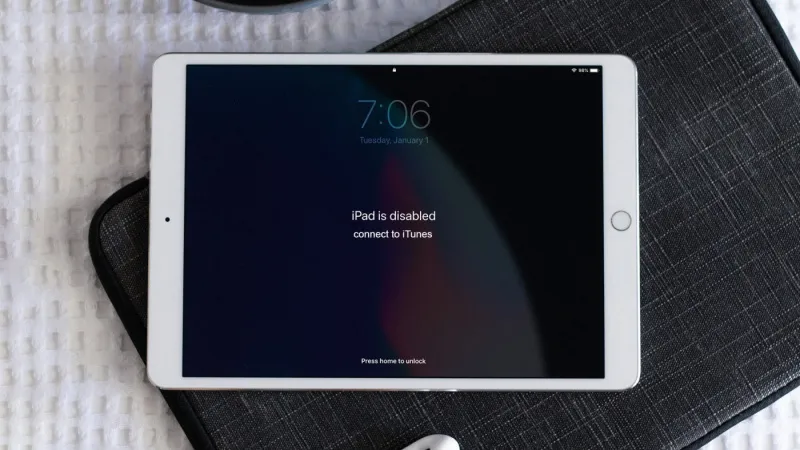Hiện nay, máy tính bảng (Tablet) được xem là một thiết bị di động tiện ích với mọi người. Nó vừa là thiết bị giải trí thú vị, sống động hơn với màn hình rộng hơn so với điện thoại. Bên cạnh đó, Tablet còn có thể giúp bạn liên lạc như với điện thoại di động. Việc sử dụng Tablet nhiều không tránh khỏi những lỗi có thể xảy ra do người dùng hoặc có thể do nhà sản xuất. Hãy cùng tìm hiểu nguyên nhân và hướng dẫn sửa lỗi máy tính bảng không lên nguồn nhé!
Bạn đang đọc: Hướng dẫn sửa máy tính bảng không lên nguồn đơn giản tại nhà
Nguyên nhân máy tính bảng không lên nguồn
Máy hết pin
Sau một thời gian sử dụng Tablet bị tiêu hao năng lượng quá lớn, nếu bạn không bảo hành Tablet thường xuyên thì sẽ dẫn đến tình trạng hết pin và sập nguồn nhanh chóng. Sau nhiều lần như thế, máy tính bảng sẽ sạc không vào pin, không lên nguồn.
Máy tính bảng không lên nguồn do hết pin
Máy tính bảng không lên nguồn do bị treo, lỗi phần mềm
Có nhiều nguyên nhân dẫn đến Tablet bị treo, khiến máy tính bảng không lên màn hình là lỗi phần mềm. Có thể lỗi ở nguồn điện nơi bạn ở không ổn định, hay phổ biến nhất là bị nhiễm virus gây lỗi hệ điều hành và làm máy bị treo.
Hỏng nút nguồn
Nếu máy tính bảng samsung không lên nguồn thì có thể nguyên nhân là do nút nguồn. Nguyên nhân này rất phổ biến ở các dòng máy công nghệ chứ không riêng gì Tablet. Lý do nút nguồn hỏng có thể do bạn không thường xuyên vệ sinh nút nguồn để bụi bẩn kẹt lại khe nút, khiến việc sử dụng không được nhạy. Hoặc cũng có thể bị liệt phím, hỏng mạch tiếp xúc khi sử dụng quá nhiều.
Pin máy bị hỏng
Pin được coi là thiết bị chủ chốt của Tablet, nếu sạc máy tính bảng nhưng không vào pin do pin bị hỏng, thì không thể sửa chữa mà cần phải thay thế. Nguyên nhân dẫn đến việc pin máy bị hỏng là do bạn sử dụng Tablet quá nhiều, hay vừa sạc vừa sử dụng làm pin nóng rất hại đến pin và máy. Ngoài ra, có thể do chất lượng pin của bạn không tốt, bạn chưa mua đúng loại pin chính hãng, tương thích với dòng máy đang sử dụng tại các cơ sở uy tín.
Pin hỏng là nguyên nhân dẫn đến máy tính bảng không lên nguồn
IC nguồn bị lỗi khiến Tablet không lên nguồn
IC nguồn là linh kiện chính ở trên mainboard. Nhiệm vụ của IC là nhận điện từ pin và dẫn đến các linh kiện của chiếc Tablet giúp máy có thể hoạt động được. IC nguồn bị lỗi sẽ khiến máy tính bảng không lên nguồn được nữa, nguồn bị chạm tự động tắt máy… Nguyên nhân có thể do va đập mạnh hoặc do lỗi kỹ thuật.
Chân sạc bị gãy
Chân sạc chính là điểm tiếp xúc giữa sạc với điện thoại. Tablet có thể nhận năng lượng từ sạc đến chân sạc để có thể duy trì hoạt động của máy. Vì thế, nếu bạn sử dụng không cẩn thận, hoặc sử dụng lâu, chân sạc dễ bị gãy dẫn đến việc không vào pin và máy tính bảng không lên màn hình.
Chân sạc gãy làm Tablet không lên nguồn
Hướng dẫn sửa máy tính bảng không lên nguồn nhanh chóng tại nhà
Sạc nguồn điện máy tính bảng
Việc đầu tiên bạn có thể làm để sửa máy tính bảng không lên màn hình là cắm sạc thử lại thiết bị. Trong vòng khoảng 15 – 20 phút hoặc lâu hơn là 30 phút thì quan sát xem nguồn điện đã vào hay chưa.
Nếu pin vẫn không vào thì bạn hãy kiểm tra lại của sạc, cáp sạc của mình có vấn đề gì không, mình đã sử dụng đúng hay chưa. Nếu Tablet đã vào điện như bình thường thì bạn có thể sử dụng ngay hoặc khởi động lại máy, sau đó sử dụng.
Tìm hiểu thêm: Lỗi Not Responding là gì? Top các cách khắc phục nhanh nhất

Thử cắm sạc để sửa lỗi máy tính bảng không lên màn hình
Kiểm tra thiết bị sạc của máy tính bảng không lên nguồn
Cách sửa máy tính bảng không lên màn hình đơn giản là hãy thử kiểm tra lại thiết bị sạc của bạn bao gồm: dây cáp, chân sạc xem có hở mạch, có đứt hay bị lỏng hay không. Ngoài ra, cũng nên kiểm tra bên trong các những thiết bị sạc bằng cách cắm cử sạc hoặc dây cáp sang thiết bị khác.
Nếu phụ kiện bộ sạc bị hỏng, hãy thay ngay bộ sạc mới chính hãng nhé. Từ đó, không gây ảnh hưởng đến quá trình sử dụng Tablet và máy sẽ hoạt động an toàn hơn.
Vệ sinh máy tính bảng thường xuyên
Việc đơn giản nhưng nhiều người chủ quan đó là vệ sinh máy tính bảng thường xuyên. Bụi bẩn hay mảnh vụn hoặc các tạp chất bám dính bên trong cổng USB có thể dẫn đến Tablet của bạn không lên màn hình.
Vệ sinh là một cách để sửa lỗi máy tính bảng không lên nguồn
Vì vậy, cách sửa máy tính bảng không lên màn hình nhanh chóng là nên chuẩn bị một số dụng cụ vệ sinh cần thiết. Bạn có thể sử dụng bình xịt khí nén, tăm bông đầu nhọn,…để vệ sinh cổng sạc an toàn. Đồng thời, cũng nên vệ sinh màn hình hoặc toàn bộ bên trong lẫn bên ngoài theo thời gian định kỳ.
Khởi động lại máy tính bảng
Hãy khởi động lại thiết bị bằng phím cứng nếu màn hình máy tính bảng vẫn đen, không có bất kỳ dấu hiệu nào.
Nếu Tablet bị hỏng hoàn toàn, hãy mang đi sửa tại các trung tâm – hệ thống uy tín gần nhà để thay thế linh kiện mới.
Reset máy tính bảng
Nếu đã thử những cách trên vẫn không khắc phục được lỗi không lên màn hình, bạn nên chuyển thiết bị của mình sang chế độ xuất xưởng như ban đầu. Đây là chế độ Khôi phục cài đặt gốc, làm cho toàn bộ máy thiết lập lại trạng thái như ban đầu cũng như giúp cho toàn bộ hệ thống phần mềm xử lý dễ dàng hơn như trước.
>>>>>Xem thêm: Bật mí cách khắc phục máy tính Dell bị đơ màn hình nhanh chóng nhất
Thử reset máy để sửa lỗi máy tính bảng không lên màn hình
Tuy nhiên, cách sửa máy tính bảng này sẽ khiến cho toàn bộ thông tin lưu trữ cũ trong máy bị xóa sạch đi hoàn toàn. Vì thế, hãy sao lưu lại toàn bộ dữ liệu cá nhân quan trọng nhằm tránh mất hết toàn bộ dữ liệu:
Thực hiện reset máy tính bảng lần lượt qua các bước như sau:
Bước 1: Tắt nguồn Tablet
Bước 2: Đưa về chế độ Recovery Mode, tùy từng thiết bị khác nhau sẽ có cách thực hiện khác nhau:
- Motorola Droid X: Nhấn giữ nút Home và Nguồn.
- Nexus 7: Nhấn giữ nút Nguồn và Tăng/Giảm âm lượng.
- Một số thiết bị khác: Nhấn giữ nút Camera và Tăng âm lượng.
Sau đó, màn hình sáng lên thả ra và hiển thị hình robot Android.
Bước 3: Tiếp theo, thực hiện các hướng dẫn trên màn hình và điều khiển các mục bằng nút tăng, giảm âm lượng. Khi hiển thị Recovery, nhấn giữ nút Nguồn để khởi động lại sau đó chờ khoảng vài giây chờ thiết bị khởi động trở lại và xuất hiện cảnh báo màu đỏ.
Bước 4: Đồng thời nhấn giữ hai nút Tăng âm lượng + Nguồn cho đến khi hiển thị công cụ Android System Recovery sau đó Chọn vào Wipe data/ factory reset.
Bước 5: Nhấn vào Yes – delete all user data để xóa toàn bộ dữ liệu trên máy tính bảng của bạn.
Sửa chữa máy tính bảng uy tín, chất lượng tại Blogthuthuat24h.edu.vn
Không chỉ là cơ sở bán máy tính bảng uy tín, Blogthuthuat24h.edu.vn còn là đơn vị chuyên sửa chữa và cung cấp các dịch vụ về các thiết bị công nghệ cao, hệ thống Blogthuthuat24h.edu.vn hiện đang là địa chỉ sửa chữa máy tính bảng chuyên nghiệp được khác hàng tin tưởng nhất hiện nay.
Đội ngũ nhân viên trình độ kỹ thuật cao, được đào tạo bài bản cùng những trang bị máy móc công nghệ kĩ thuật hiện đại, tiên tiến nhất. Blogthuthuat24h.edu.vn luôn sẵn sàng tiếp nhận và khắc phục tất cả những lỗi của máy tính bảng, kể cả những lỗi khó nhất.
Ngoài ra, bạn có thể lựa chọn mua những mẫu Tablet yêu thích ở Blogthuthuat24h.edu.vn từ các thương hiệu hàng đầu bao gồm Apple, Samsung và Amazon. Bạn có thể tham khảo một số dòng Tablet ưu việt, tiện dụng và chất lượng nhất như: Máy tính bảng Apple Ipad Gen 9, Máy tính bảng Samsung Galaxy Tab A8, Máy Tính Bảng Apple Ipad Pro…
Kết luận:
Qua những chia sẻ về nguyên nhân, hướng dẫn sửa máy tính bảng không lên nguồn của Blogthuthuat24h.edu.vn, hy vọng bạn có thể tham khảo và áp dụng ngay tại nhà. Để máy tính bảng được bền, bạn nên chọn mua các dòng tablet chính hãng tại Blogthuthuat24h.edu.vn ngay nhé.